小编教你win10怎么设置虚拟内存
- 分类:Win10 教程 回答于: 2017年10月11日 02:20:02
Win10系统对于硬件配置相对于win8虽然好点,但是对于XP而言提高了不少。如果内存比较吃紧设置一个虚拟内存还是有一定帮助的。那么win10怎么设置虚拟内存呢?一些win10还觉得有些困难,其实操作起来并不难,下面就是小编为大家演示win0设置虚拟内存的操作步骤了。
在平时的工作中,我们常常会遇到内存不足的提示,这是因为我们电脑盘符的物理运行内存太小了,因此需要设置虚拟内存来进行改善。可是就这一操作很多用户都不会,为此小编赶紧整理了Win10设置虚拟内存的方法,不懂的用户可以看看。
win10怎么设置虚拟内存图文教程
首先鼠标右键点击“这台电脑”,打开属性。

win10(图1)
点击左边的“高级系统设置”
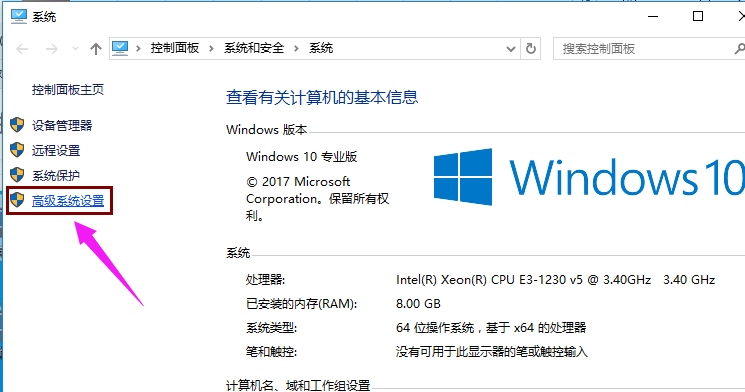
win10(图2)
点击“高级”选项,在‘性能’那一栏点击“设置”
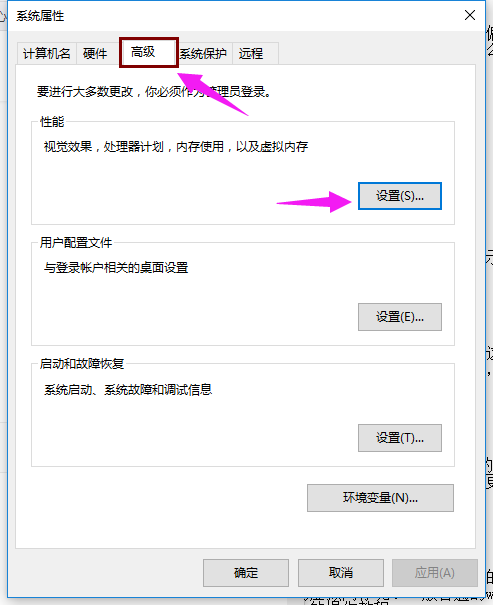
win10(图3)
点击右下角的更改
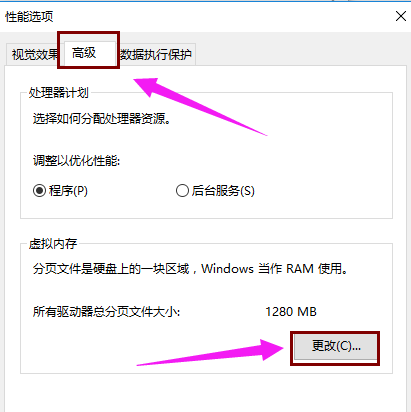
win10(图4)
将”自动管理所有驱动的分页文件大小“前面的勾子去掉
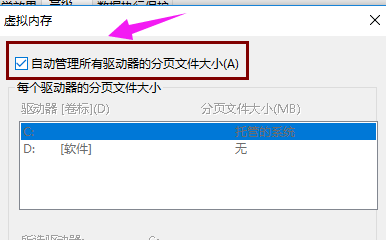
win10(图5)
选择硬盘,就可以设置所需要的虚拟内存大小。
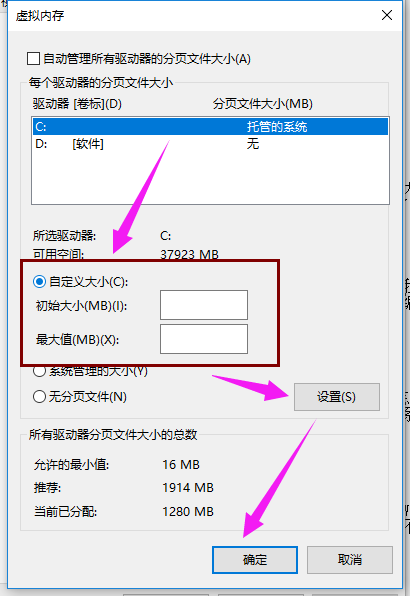
win10(图6)
以上就是win0设置虚拟内存的操作步骤,有这方需要可以试着去操作吧。
win10虚拟内存设置多少合适?
建议:将初始大小和最大值同时设置为你物理内存的1-2倍,比如2G设置为4096MB(2G内存是2倍),3G设置为4608MB(3G内存是1.5倍),4G内存先设置为4096MB(4G的1倍不够在加),6-8G内存或更大就选则自动管理就是了,如果你的物理内存是2G,建议升级一下你的物理内存(初始大小和最大值设置要一致)。如果6-8G或更大的话,您一定要设置,最大值最大是物理内存是1倍,或少设置一点,初始大小设置半倍,因为物理内存越大,虚拟内存就没必要设置太大了。
 有用
26
有用
26


 小白系统
小白系统


 1000
1000 1000
1000 1000
1000 1000
1000 1000
1000 1000
1000 1000
1000 1000
1000 1000
1000 1000
1000猜您喜欢
- win10系统激活工具下载步骤及使用方法..2021/07/14
- 惠普电脑重装系统win10怎么操作..2023/04/30
- win10之家的系统好用吗2022/11/19
- 电脑如何重做电脑系统win102022/09/22
- win10恶心的管理员权限怎么取消..2022/01/25
- win10 onekey无法使用安装怎么办..2021/04/22
相关推荐
- 小编教你解决win10更新失败2017/10/19
- 小编教你win10如何更新显卡驱动..2017/07/30
- 深度和系统之家哪个好?下载..2017/07/28
- 在线安装win10专业版的详细教程..2021/06/02
- win10系统顿号在键盘上怎么打..2021/03/13
- windows10系统重装教程2023/02/25

















